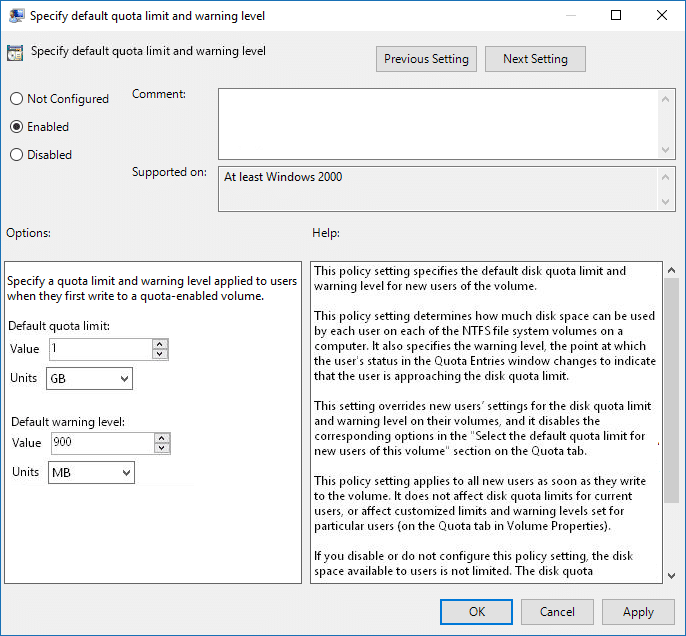Como definir o limite de cota de disco e o nível de aviso no Windows 10
Publicados: 2018-09-19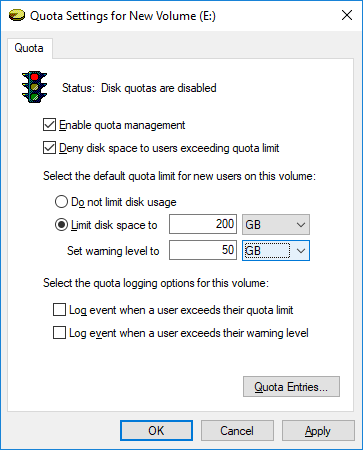
Se você tiver mais de uma conta de usuário, cada usuário terá sua conta separada, mas a quantidade de dados que eles podem armazenar não tem nenhuma limitação; nesse caso, as chances de os usuários ficarem sem armazenamento são muito altas. Portanto, as cotas de disco podem ser habilitadas onde o administrador pode alocar facilmente a quantidade de espaço que cada usuário pode usar em um volume NTFS específico.
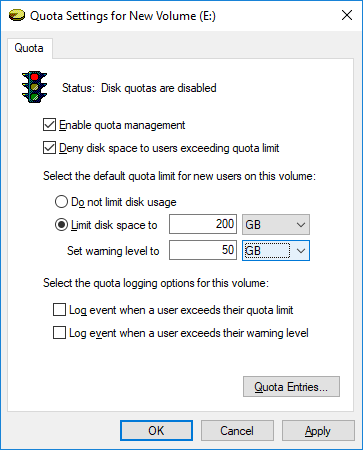
Com o Disk Quota ativado, você pode evitar a possibilidade de um único usuário preencher o disco rígido sem deixar espaço para outros usuários no PC. O benefício da cota de disco é que, se um único usuário já tiver usado sua cota, o administrador poderá alocar algum espaço adicional na unidade para esse usuário específico de outro usuário que pode não estar usando o espaço adicional em sua cota.
Os administradores também podem gerar relatórios e usar o monitor de eventos para rastrear os usos e problemas de cota. Além disso, os administradores podem configurar o sistema para registrar um evento sempre que os usuários estiverem próximos de sua cota. De qualquer forma, sem perder tempo, vamos ver Como definir o limite de cota de disco e o nível de aviso no Windows 10 com a ajuda do tutorial listado abaixo.
Conteúdo
- Como definir o limite de cota de disco e o nível de aviso no Windows 10
- Método 1: Definir limite de cota de disco e nível de aviso para usuários de notícias em unidade NTFS específica nas propriedades da unidade
- Método 2: definir o limite de cota de disco e o nível de aviso no Windows 10 para usuários específicos nas propriedades da unidade
- Método 3: definir o limite de cota de disco padrão e o nível de aviso para usuários de notícias em todas as unidades NTFS no editor de política de grupo local
- Método 4: Definir limite de cota de disco padrão e nível de aviso para usuários de notícias em todas as unidades NTFS no Editor do Registro
Como definir o limite de cota de disco e o nível de aviso no Windows 10
Certifique-se de criar um ponto de restauração caso algo dê errado.
Método 1: Definir limite de cota de disco e nível de aviso para usuários de notícias em unidade NTFS específica nas propriedades da unidade
1. Para seguir este método, primeiro você precisa habilitar a cota de disco para a unidade NTFS específica para a qual deseja definir o limite de cota de disco
e nível de alerta.
2. Pressione a tecla Windows + E para abrir o Explorador de Arquivos e, no menu esquerdo, clique em Este PC.
3. Clique com o botão direito do mouse na unidade NTFS específica para a qual deseja definir o limite de cota de disco e selecione Propriedades.
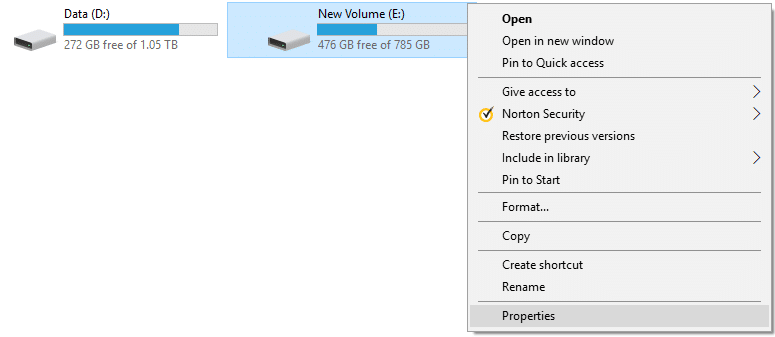
4. Mude para a guia Cota e clique no botão “ Mostrar configurações de cota ”.
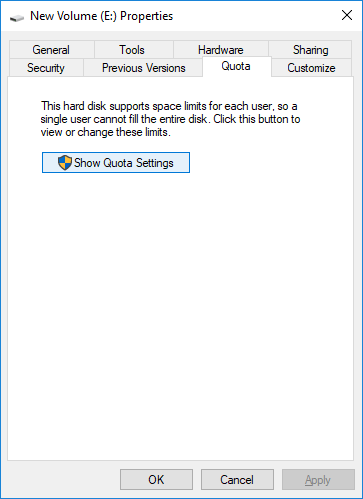
5. Certifique-se de que o seguinte já esteja marcado:
Ativar gerenciamento de cotas
Negar espaço em disco para usuários que excedem o limite de cota
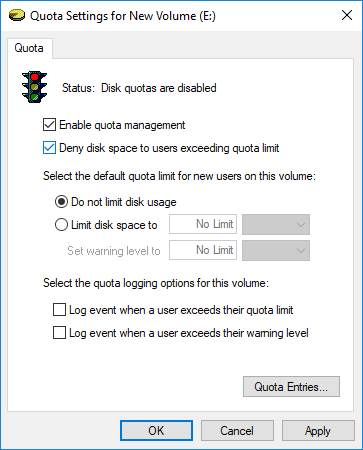
6. Agora, para definir o Limite de cota de disco, marque “Limitar espaço em disco para”.
7. Defina o limite de cota e o nível de aviso para o que você deseja nesta unidade e clique em OK.
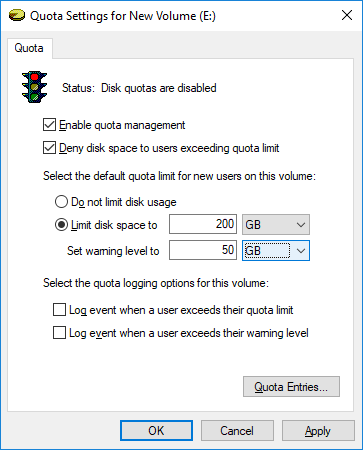
Observação: por exemplo, você pode definir o limite de cota para 200 GB e o nível de aviso para 100 ou 150 GB.
8. Se você não deseja definir nenhum limite de cota de disco, basta marcar “Não limitar o uso do disco” e clicar em OK.
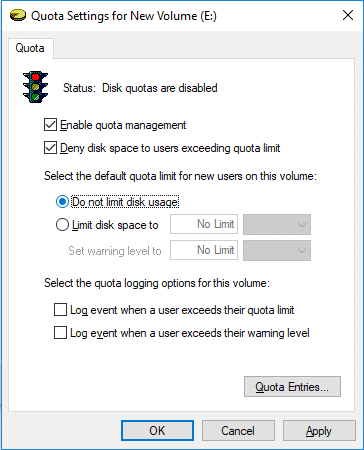
9.Feche tudo e reinicie o PC para salvar as alterações.
Método 2: definir o limite de cota de disco e o nível de aviso no Windows 10 para usuários específicos nas propriedades da unidade
1.Para seguir este método, primeiro você precisa habilitar a cota de disco para a unidade NTFS específica.
2.Pressione a tecla Windows + E para abrir o Explorador de Arquivos e, no menu à esquerda, clique em Este PC.
3. Clique com o botão direito do mouse na unidade NTFS específica para a qual deseja definir o limite de cota de disco e selecione Propriedades.
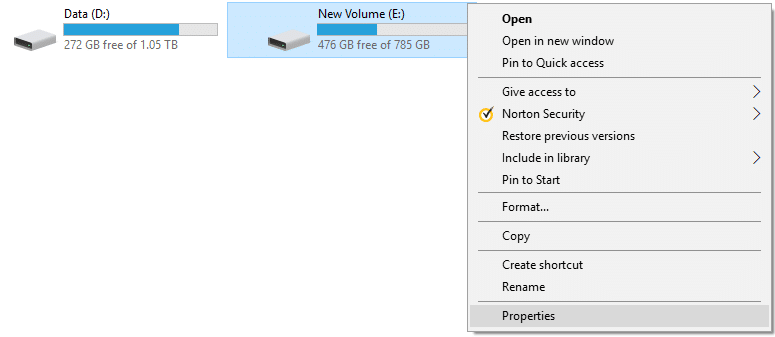
4. Mude para a guia Cota e clique no botão “ Mostrar configurações de cota ”.
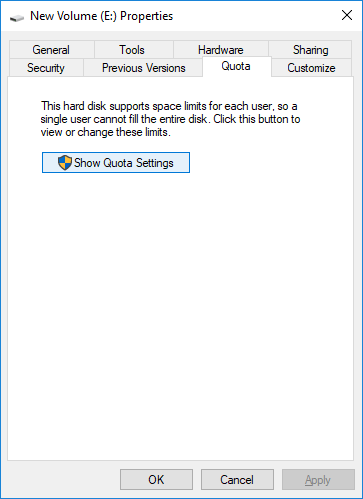
5. Certifique-se de que o seguinte já esteja marcado:
Ativar gerenciamento de cotas
Negar espaço em disco para usuários que excedem o limite de cota
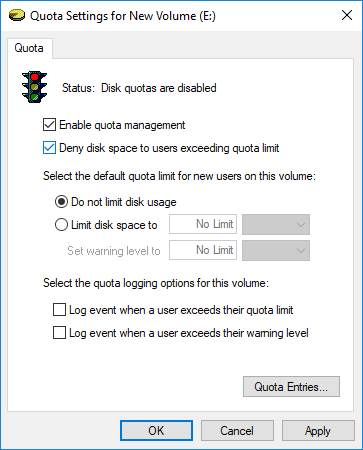
6. Agora clique no botão “ Entradas de cotas ” na parte inferior.
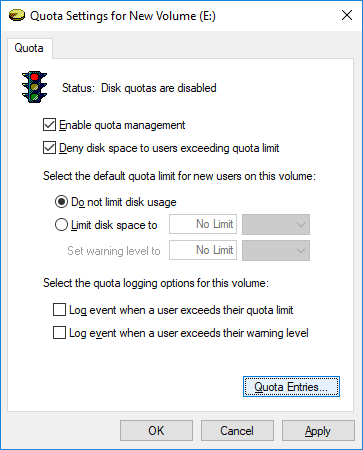
7. Agora, para definir o limite de cota de disco e o nível de aviso para um usuário específico , clique duas vezes no usuário na janela Entradas de cota.
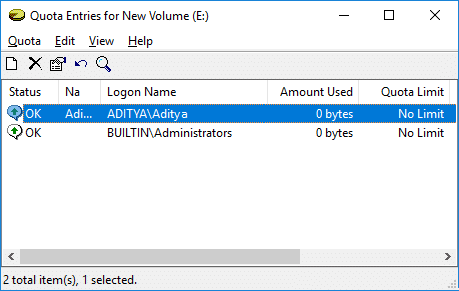
8. Agora marque “ Limitar espaço em disco para ”, defina o limite de cota e o nível de aviso para o que você deseja nesta unidade e clique em OK.
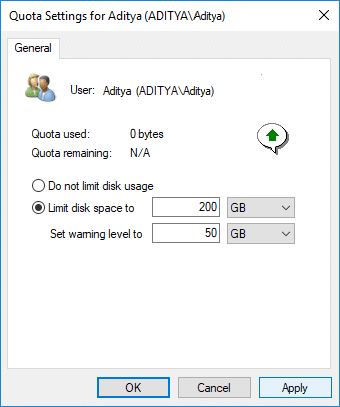
Observação: por exemplo, você pode definir o limite de cota para 200 GB e o nível de aviso para 100 ou 150 GB. Se você não deseja definir o limite de cota, basta marcar “ Não limitar o uso do disco ” e clicar em OK.
9.Clique em Aplicar seguido de OK.
10.Feche tudo e reinicie o seu PC.
Isto é como definir o limite de cota de disco e o nível de aviso no Windows 10, mas se você estiver usando o Windows 10 Pro, Education ou Enterprise Edition, não precisará seguir esse método longo. alterar essas configurações.
Método 3: definir o limite de cota de disco padrão e o nível de aviso para usuários de notícias em todas as unidades NTFS no editor de política de grupo local
Observação: este método não funcionará para o Windows 10 Home Edition, este método é apenas para o Windows 10 Pro, Education e Enterprise Edition.
1. Pressione a tecla Windows + R, digite gpedit.msc e pressione Enter.
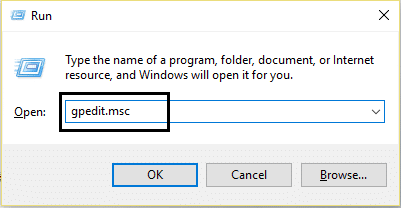

2. Navegue até o seguinte caminho:
Configuração do Computador\Modelos Administrativos\Sistema\Cotas de Disco
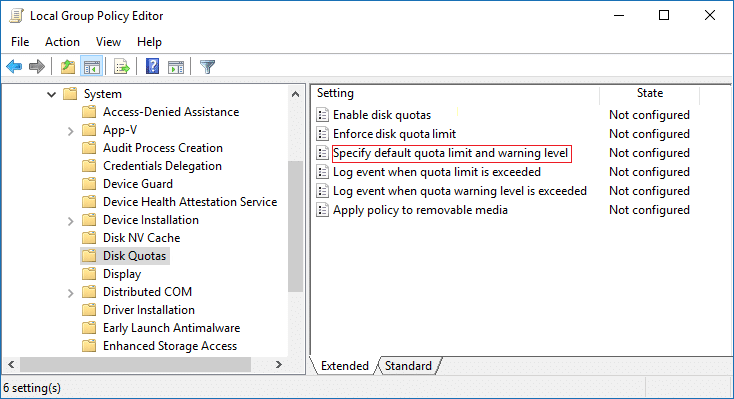
3.Certifique-se de selecionar Cotas de disco e, no painel direito da janela, clique duas vezes na política “ Especificar limite de cota padrão e nível de aviso ”.
4. Certifique-se de marcar “ Ativado ” e, em Opções , defina o limite de cota padrão e o valor do nível de aviso padrão.
Nota: Se você não deseja definir o limite de cota de disco, basta marcar Não Configurado ou Desativado.
5.Clique em Aplicar seguido de OK.
Método 4: Definir limite de cota de disco padrão e nível de aviso para usuários de notícias em todas as unidades NTFS no Editor do Registro
1. Pressione a tecla Windows + R, digite regedit e pressione Enter.
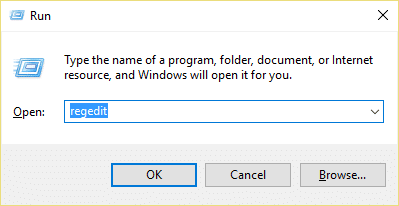
2. Navegue até a seguinte chave de registro:
HKEY_LOCAL_MACHINE\SOFTWARE\Policies\Microsoft\Windows NT\DiskQuota
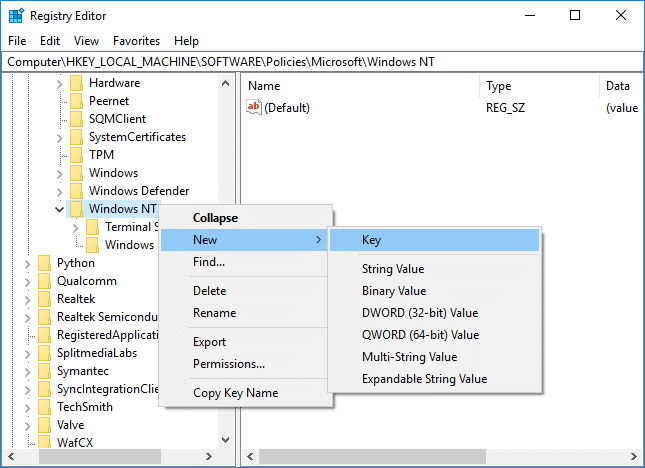
Nota: Se você não encontrar o DiskQuota, clique com o botão direito do mouse no Windows NT , selecione Novo > Chave e nomeie essa chave como DiskQuota.
3. Clique com o botão direito do mouse em DiskQuota e selecione Novo > Valor DWORD (32 bits) , nomeie este DWORD como Limite e pressione Enter.
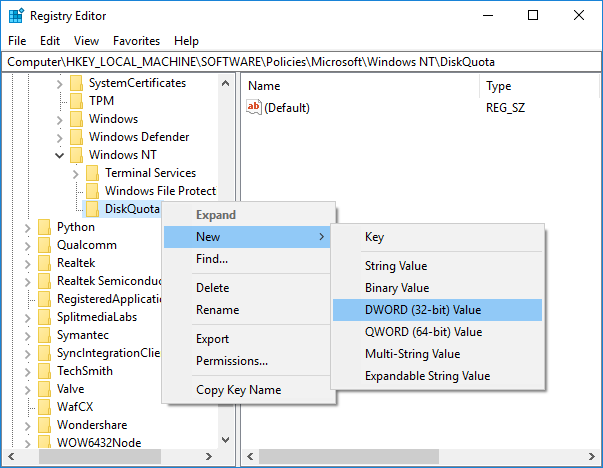
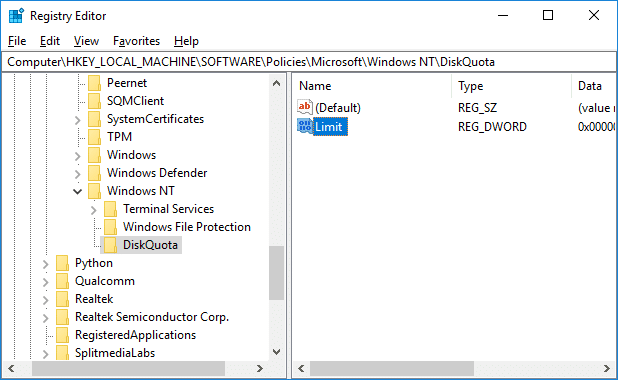
4. Agora clique duas vezes em Limit DWORD, selecione Decimal em Base e altere o valor para quantos KB, MB, GB, TB ou EB você deseja definir como limite de cota padrão e clique em OK.
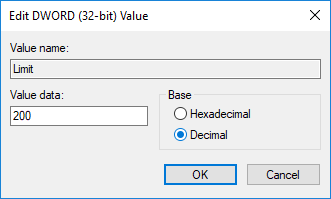
5. Novamente clique com o botão direito do mouse em DiskQuot e selecione Novo > Valor DWORD (32 bits) e nomeie este DWORD como LimitUnits e pressione Enter.
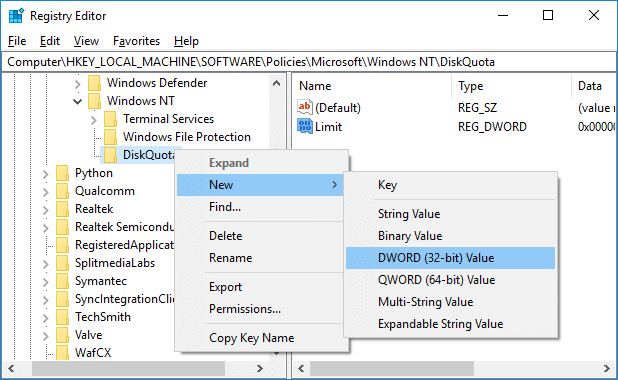
6. Clique duas vezes em LimitUnits DWORD, selecione Decima l em Base e altere seu valor na tabela abaixo para ter um limite de cota padrão definido nas etapas acima como KB, MB, GB, TB, PB ou EB e clique em OK .
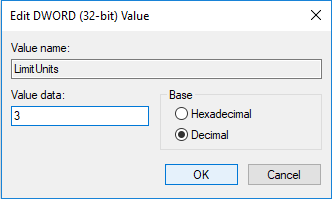
| Valor | Unidade |
| 1 | Quilobyte (KB) |
| 2 | Megabyte (MB) |
| 3 | Gigabyte (GB) |
| 4 | Terabyte (TB) |
| 5 | Petabytes (PB) |
| 6 | Exabytes (EB) |
7. Clique com o botão direito do mouse em DiskQuota e selecione Novo > Valor DWORD (32 bits) e nomeie este DWORD como Threshold e pressione Enter.
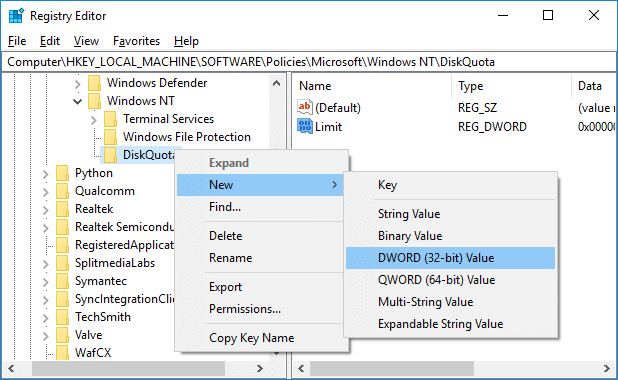
8.Clique duas vezes em Threshold DWORD, selecione Decimal em Base e altere seu valor para quantos KB, MB, GB, TB ou EB você deseja definir para um nível de aviso padrão e clique em OK.
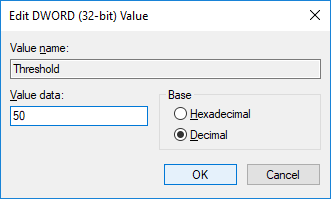
9.Clique novamente com o botão direito do mouse em DiskQuota e selecione Novo > Valor DWORD (32 bits ) e nomeie este DWORD como ThresholdUnits e pressione Enter.
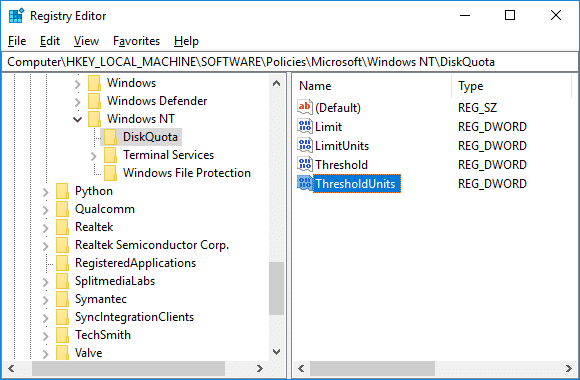
10.Clique duas vezes em ThresholdUnits DWORD, selecione Decimal em Base e altere seu valor na tabela abaixo para ter o nível de aviso padrão definido nas etapas acima como KB, MB, GB, TB, PB ou EB e clique em OK.
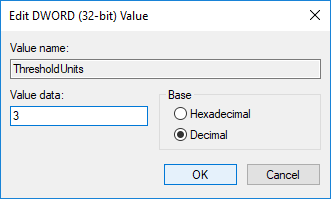
| Valor | Unidade |
| 1 | Quilobyte (KB) |
| 2 | Megabyte (MB) |
| 3 | Gigabyte (GB) |
| 4 | Terabyte (TB) |
| 5 | Petabytes (PB) |
| 6 | Exabytes (EB) |
11.No futuro, se você precisar desfazer o limite de cota de disco padrão e o nível de aviso para novos usuários em todas as unidades NTFS, basta clicar com o botão direito do mouse na chave de registro DiskQuota e selecionar Excluir.
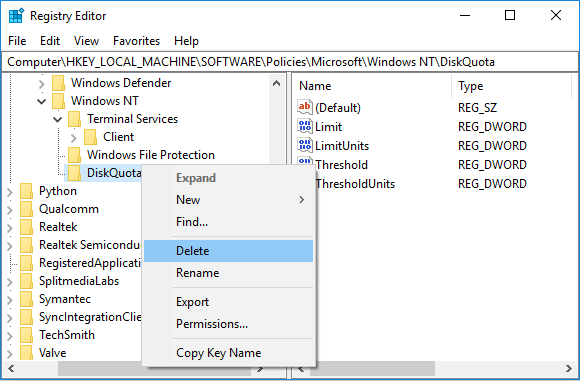
12. Pressione a tecla Windows + X, selecione Prompt de Comando (Admin) e digite o seguinte comando:
gpupdate /force
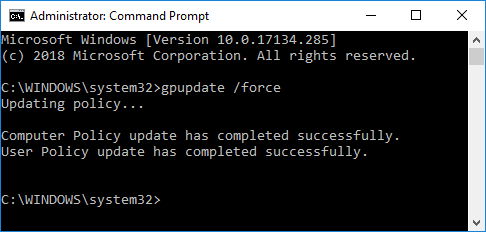
12.Uma vez terminado, você pode reiniciar seu PC para salvar as alterações.
Recomendado:
- Como formatar um disco ou unidade no Windows 10
- Converter MBR para disco GPT sem perda de dados no Windows 10
- Como converter disco GPT para disco MBR no Windows 10
- Como instalar o SAP IDES gratuito
É isso que você aprendeu com sucesso como definir o limite de cota de disco e o nível de aviso no Windows 10, mas se você ainda tiver alguma dúvida sobre este tutorial, sinta-se à vontade para perguntar na seção de comentários.